Настройка среды для разработки визуального элемента Power BI
В этой статье описано, как настроить среду для разработки визуального элемента Power BI.
Перед началом разработки необходимо установить node.js и пакет pbiviz . Затем при настройке локальной среды необходимо настроить служба Power BI для разработки визуального элемента Power BI.
Вы узнаете, как выполнять следующие задачи:
Установка node.js
Node.js — это среда выполнения JavaScript на базе ядра JavaScript Chrome V8. Это позволяет разработчикам запускать любые приложения, созданные на JavaScript.
Чтобы установить node.js, выполните приведенные действия.
Перейдите к node.js из веб-браузера.
Скачайте последний рекомендуемый установщик MSI.
Запустите установщик и выполните действия по установке. Примите условия лицензионного соглашения и все значения по умолчанию.
Restart your computer.
Установка pbiviz
Средство pbiviz , написанное с помощью JavaScript, компилирует визуальный исходный код пакета pbiviz .
Пакет pbiviz — это визуальный проект Power BI с необходимыми скриптами и ресурсами.
Чтобы установить последнюю версию pbiviz, откройте Windows PowerShell и введите следующую команду.
npm i -g powerbi-visuals-tools@latest
Примечание.
При выполнении этой команды могут появиться некоторые предупреждения. Они не должны препятствовать установке pbiviz .
(Необязательно) Убедитесь, что ваша среда настроена
Убедитесь, что установлен пакет средств визуальных элементов Power BI. В PowerShell выполните команду pbiviz и просмотрите выходные данные, включая список поддерживаемых команд.
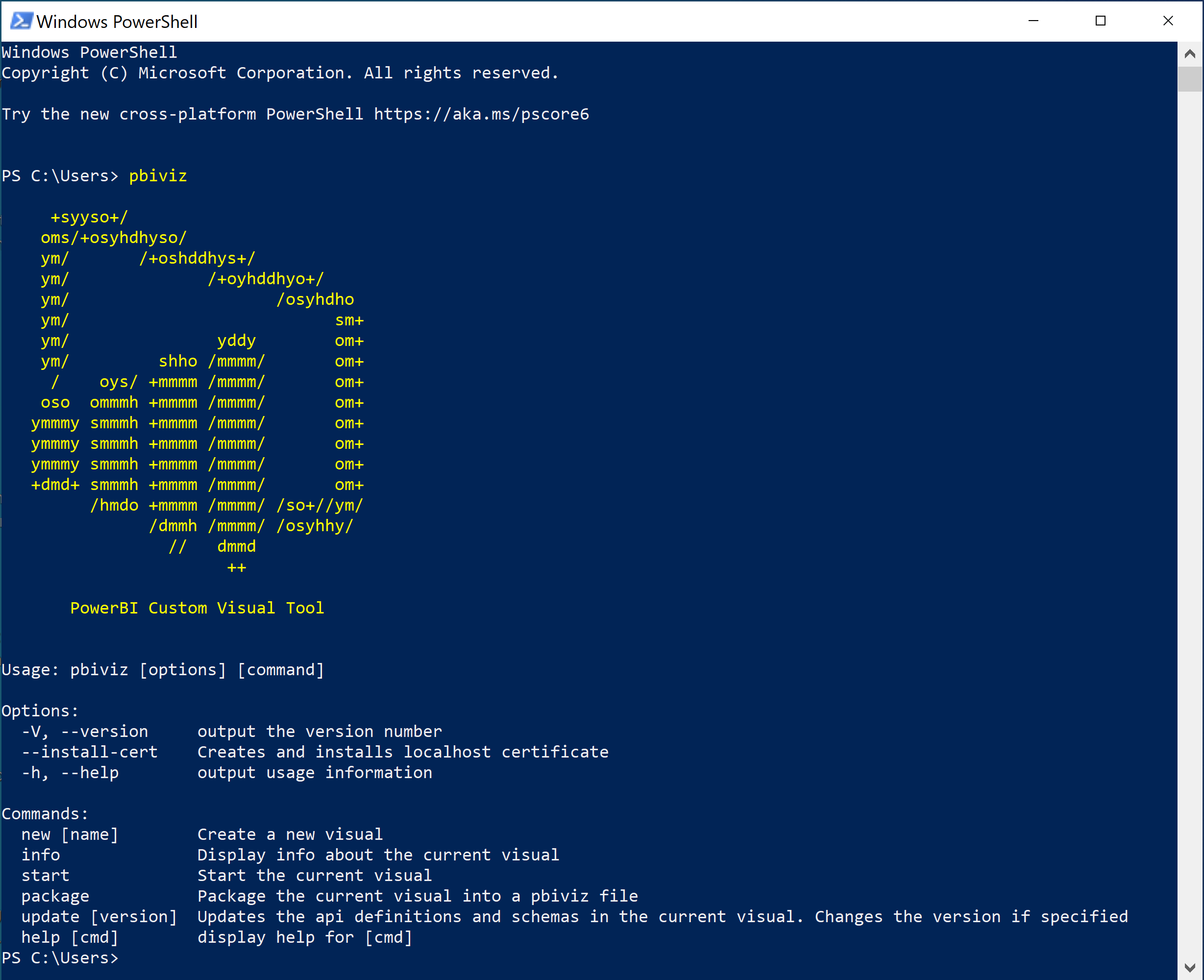
Настройка Power BI Desktop для разработки визуального элемента
Чтобы разработать визуальный элемент Power BI, включите параметр "Разработка визуального элемента " в Power BI Desktop. Чтобы включить этот параметр, следуйте инструкциям в этом разделе.
- На рабочем столе Power BI перейдите к параметрам и параметрам файлов>>
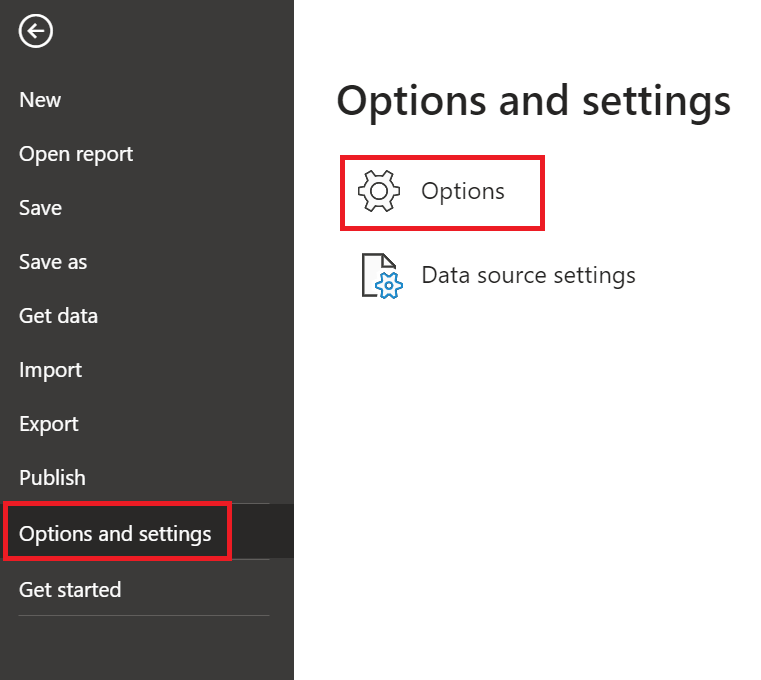
- Прокрутите вниз до параметров отчета в разделе "Текущий файл" и включите поле "Разработка визуального проверка".
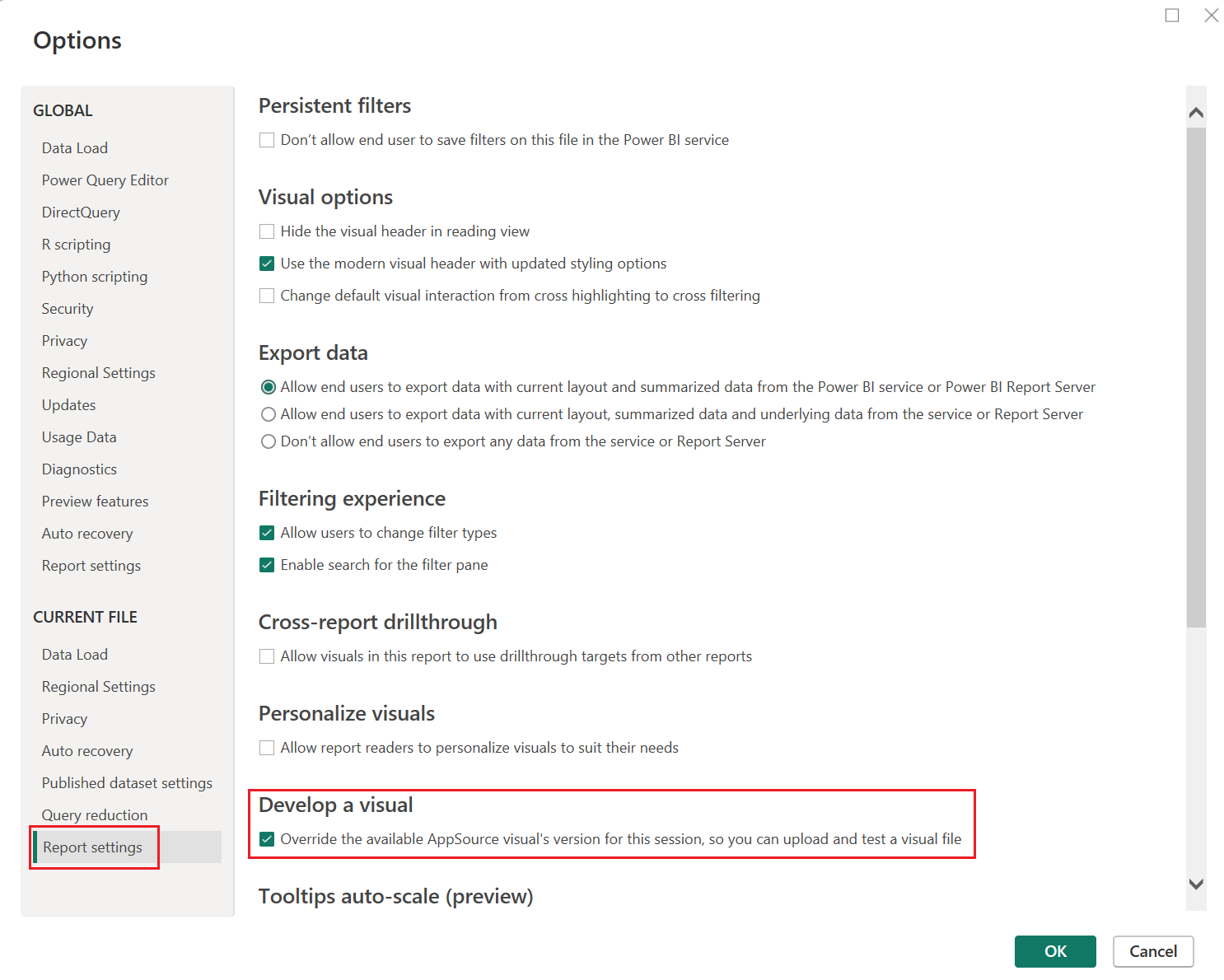
- Выберите ОК
Настройка служба Power BI для разработки визуального элемента
Чтобы разработать визуальный элемент Power BI, включите пользовательский режим разработчика визуальных элементов в служба Power BI. Чтобы включить этот параметр, следуйте инструкциям в этом разделе.
Войдите в параметры разработчика Power BI.
Включите переключатель режима разработчика Power BI. поле проверка и выберите Применить.
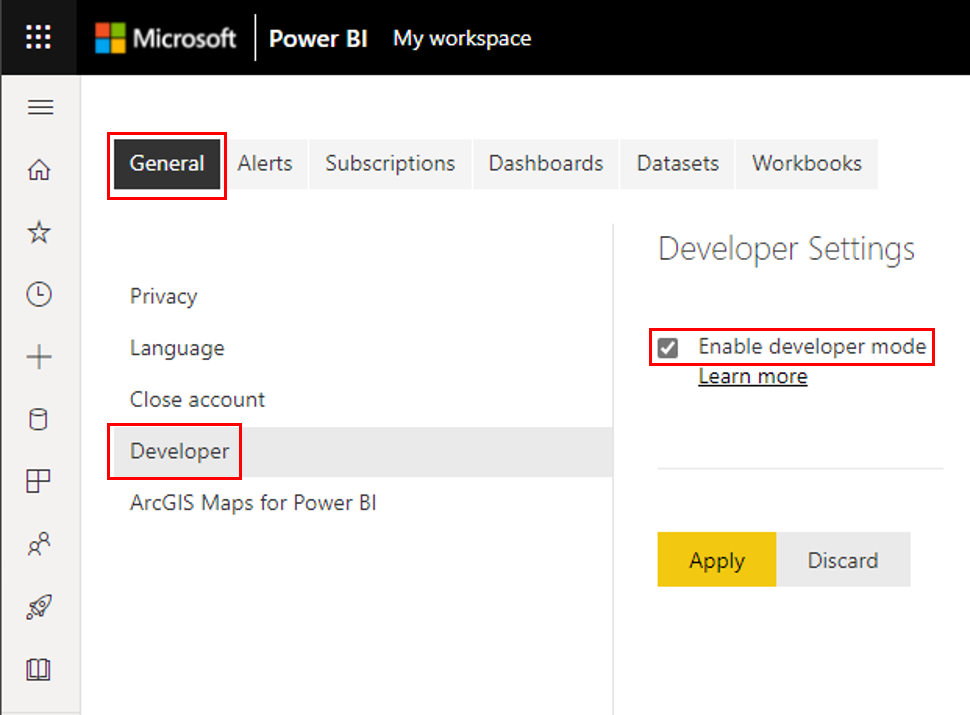
Связанный контент
Обратная связь
Ожидается в ближайшее время: в течение 2024 года мы постепенно откажемся от GitHub Issues как механизма обратной связи для контента и заменим его новой системой обратной связи. Дополнительные сведения см. в разделе https://aka.ms/ContentUserFeedback.
Отправить и просмотреть отзыв по